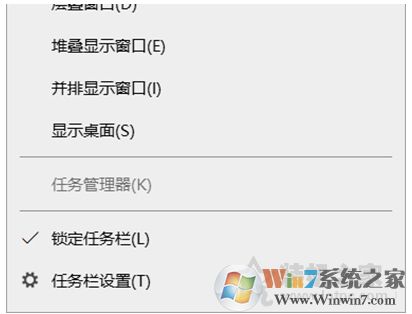
设置步骤如下:
1、我们在键盘上同时按下“Win+R”组合键,弹出“运行”,在运行输入框中输入“regedit”命令,即可打开注册表编辑器,如下图所示。
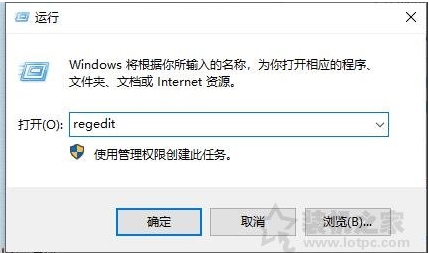
2、接下来在注册表编辑器中定位到如下路径:
计算机\HKEY_CURRENT_USER\Software\Microsoft\Windows\CurrentVersion\Policies\System www.winwin7.com
3、找到右侧窗口中,双击打开DisableTaskMgr,将数据数值默认值0改为1按确定即可。(如果没有DisableTaskMgr 可以新建DWORD 32位)
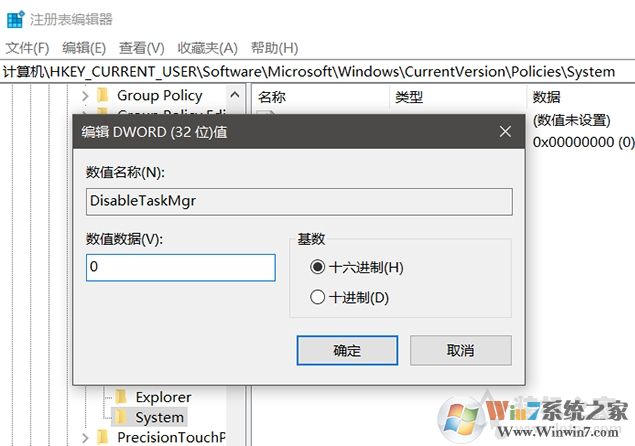
注:DisableTaskMgr 值为1表示禁用任务管理器,为0表示开启任务管理器